本家のGoogleでは、ちょっと前にGoogle Analyticsのモバイルサイトへの対応がアナウンスされていたけど、日本でも徐々に公開されているみたい。
早速、トラッキングコードをWordPressの携帯用コンバートプラグインKtai styleに埋め込んでみた。
トラッキングコード取得画面に以下のような各サイトでの告知フォームがあったので、貼り付けておく。
まだ完全に日本版に対応してないみたいで、日本語がちょこちょこおかしい。
ウェブサイトに Google Analytics を導入するための手順です。
下記のコードをコピーして、解析するすべてのページの</body> タグの直前に貼り付けてください。
Note: Do not use desktop tracking code on pages where you use mobile tracking.<html>下記のコードをコピーして、解析するすべてのページの </body> タグの直前に貼り付けてください。
<?php
// Copyright 2009 Google Inc. All Rights Reserved.
$GA_ACCOUNT = “MO-○○○○○○○○”;
$GA_PIXEL = “ga.php”;function googleAnalyticsGetImageUrl() {
global $GA_ACCOUNT, $GA_PIXEL;
$url = “”;
$url .= $GA_PIXEL . “?”;
$url .= “utmac=” . $GA_ACCOUNT;
$url .= “&utmn=” . rand(0, 0x7fffffff);
$referer = $_SERVER[“HTTP_REFERER”];
$query = $_SERVER[“QUERY_STRING”];
$path = $_SERVER[“REQUEST_URI”];
if (empty($referer)) {
$referer = “-“;
}
$url .= “&utmr=” . urlencode($referer);
if (!empty($path)) {
$url .= “&utmp=” . urlencode($path);
}
$url .= “&guid=ON”;
return $url;
}
?></body>下記のコードをコピーして、解析するすべてのページの </> タグの直前に貼り付けてください。
<?php
$googleAnalyticsImageUrl = googleAnalyticsGetImageUrl();
?>
<img src=”<?= $googleAnalyticsImageUrl ?>” />Copy this file to your root directory
https://ssl.gstatic.com/analytics/20091103/mobile/ga.phpご協力に感謝いたします。
だけど、Googleの手順どおりトラッキングコードを埋めても、全然データを取得している様子がなかったので、ちょっと自分で手を加え修正を行った。
以下は備忘録としてメモ。
まず、最初に、Ktai-styleのthemeフォルダ内で、現在使用してるテーマのheader.phpの一番頭に以下のコードを貼り付け
<?php
// Copyright 2009 Google Inc. All Rights Reserved.
$GA_ACCOUNT = "MO-○○○○○○○○"; //各自のアカウントを入力して下さい。
$GA_PIXEL = "ga.php";
function googleAnalyticsGetImageUrl() {
global $GA_ACCOUNT, $GA_PIXEL;
$url = "";
$url .= $GA_PIXEL . "?";
$url .= "utmac=" . $GA_ACCOUNT;
$url .= "&utmn=" . rand(0, 0x7fffffff);
$referer = $_SERVER["HTTP_REFERER"];
$query = $_SERVER["QUERY_STRING"];
$path = $_SERVER["REQUEST_URI"];
if (empty($referer)) {
$referer = "-";
}
$url .= "&utmr=" . urlencode($referer);
if (!empty($path)) {
$url .= "&utmp=" . urlencode($path);
}
$url .= "&guid=ON";
return $url;
}
?>
しかし、僕の環境では7行目のglobal変数がきちんと定義されず、空文字を返したため、3,4行目を7,8行目の間に挿入。
そして、WordPressはURLを.htaccessで処理してパーマリンクを生成するので、絶対パスを指定するため、8行目をWordPressをインストールしたルートのURLに書きかえる。
僕の場合は、「$url = “http://daisuke-watanabe.com/”;」
さらに、色々と処理を追いかけたけど、どうしてもトラッキングしてなかったみたいなので、22、23行目の間に 「$url .= “&utmdebug=ON”;」を追記。
「$url .= “&utmdebug=ON”;」を追記しなくてもトラッキングするようになったので削除。
結果、以下のソースに書き換えたものをheader.phpの頭に貼り付ける。
<?php
// Copyright 2009 Google Inc. All Rights Reserved.
function googleAnalyticsGetImageUrl() {
global $GA_ACCOUNT, $GA_PIXEL;
$GA_ACCOUNT = "MO-○○○○○○○○"; //各自のアカウントを入力して下さい。
$GA_PIXEL = "ga.php";
$url = "http://daisuke-watanabe.com/"; //WordPressをインストールしたルートのURL
$url .= $GA_PIXEL . "?";
$url .= "utmac=" . $GA_ACCOUNT;
$url .= "&utmn=" . rand(0, 0x7fffffff);
$referer = $_SERVER["HTTP_REFERER"];
$query = $_SERVER["QUERY_STRING"];
$path = $_SERVER["REQUEST_URI"];
if (empty($referer)) {
$referer = "-";
}
$url .= "&utmr=" . urlencode($referer);
if (!empty($path)) {
$url .= "&utmp=" . urlencode($path);
}
$url .= "&guid=ON";
//$url .= "&utmdebug=ON"; //付けなくてもトラッキングされたのでコメントアウト
return $url;
}
?>
次に、footer.phpの</body>の直前に以下のソースを貼り付け。
<?php $googleAnalyticsImageUrl = googleAnalyticsGetImageUrl(); ?> <img src="<?= $googleAnalyticsImageUrl ?>" />
最後に、
https://ssl.gstatic.com/analytics/20091103/mobile/ga.php
から、「ga.php」という名前のファイルをダウンロードして、WordPressをインストールしたルートのフォルダにアップロードすれば完了。
携帯で表示確認して、もし、画面の一番下にリンク切れの画像が出たら、トラッキングコードの埋め込み失敗です。
もう一度、最初からよく見直して処理しなおしてください。
どこかが間違えてるはず。
ちょっと色々と苦戦したので、最終的にSSIでやっちゃおうかとも思ったけど、無事トラッキング開始されはじめました。
Google Analytics今やほんとに色々な設定が出来て便利になってきてる。
モバイルサイトの解析もどんどん進化していってもらいたいなぁ~。
↓↓↓2009/12/3に発売されるGoogleAnalyticsの解説本。ちょっと楽しみ。
[rakuten]book:13307081[/rakuten]

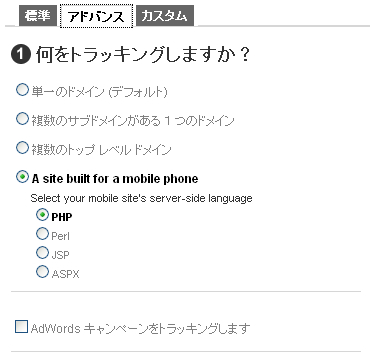
有益な記事、ありがとうございました。
わたしもGAがモバイルに対応したというので、
Ktai Styleに埋め込みたいと願っています。
改変された方のコードを貼り付けてみたのですが、うまくいっているかどうか…
確認したいのは、
コードに記入するURLは、Wordpressをインストールしたルートですか?
わたしのところでは、ルートにwpディレクトリをつくり、そこにインストールしているのですが、その場合は/wp/のついたURLを記入するということですよね。
同じく、ga.phpをアップロードするのは、ルート?あるいはwordpressをインストールしたルートでしょうか。
わたしがやった方法でちゃんと機能すればうれしいのですが…
===nobuさん===
はじめまして
コメントありがとうございます。
コードに記入するURLは要するにga.phpを設置したパスです。
ga.phpが解析用の画像を吐き出しますので、wordpressをインストールしたフォルダの直下にga.phpを設置した場合はhttp://ドメイン.○○/wp/となりますね。
携帯で表示させて、イメージタグのところが、リンク切れの画像になってない(何も表示されていない)場合、恐らく機能していると思います。
トラッキングデータが出るのにちょっとタイムラグがありますが、もしデータを取得出来てない場合は、またご相談ください。
一応、ga.phpの内容は全部理解しているつもりです。
Pingback: ゼロから学ぶGoogle Analytics 携帯版 | カグア!Google Analytics 活用塾:事例や使い方
だいすけさん、わざわざありがとうございました。
その後、試してみていますが、どうもうまくトラックできていないようです。
わたしの携帯からアクセスできないので、ga.phpまでたどりついているのかどうか、画像が表示されているのか、いないのか、把握できていません。
アクセスログなんかで、すこし研究してみます。
だいすけさん、コメント欄を汚しています…ごめんなさい。
ブラウザのUserAgentを切り替えてみたら、エラーが出ていました。
改変したコードを貼り付けた際、アカウントコードを記入するところの直後に、
全角のスペースが入ってしまったのが原因だったようです。
これで、とりあえずはga.phpまでいけたようです。
ご報告まで
===nobuさん===
返信遅くなってすみません。
昨夜は、サーバーのメンテナンスなどバタバタしておりました。。。
コメント欄活用していただいてありがとうございます。笑
ga.phpまでいけたようですね。
画像ファイルが何も表示されてなかったらOKです。
トラッキングが始まっていると思います。
明日には、データがGoogle Analyticsに反映されると思います。
また結果を教えて下さいね。
吉報をお待ちしております。
ありがとうございました。
とりあえず、トラックしていることがわかりました。
解析の内容が不十分かも、という観察もあるようですね。
わたしのところでも、経過を見ていきたいと思います。
今回は、本当にお世話様でした!
たぶん、またお世話になるかも… そのときはよろしくお願いします。
===nobuさん===
トラッキングうまくいったのですね。
よかったです。
確かに解析内容は不十分な気がします。。。
SoftBankからのログが取れてない気もします。
まぁ、でもベータ版なので。。。
リリース版が楽しみですね。
またいつでもどうぞ~。
「???」な事象を追求するのが好きな性分でして。。。笑
Pingback: 【WordPress】Ktai Styleで画像が表示されない時 | 渡辺大祐ブログ
Pingback: SHOWJIN*BLOG - Google Analyticsを携帯サイトで利用する
Pingback: SHOWJIN*BLOG - Google Analyticsを携帯サイトで利用する
はじめまして。
上記の内容が非常にわかりやすく活用させていただきました。
だいすけさんもコメントに書かれているとおり、softbankからのログが取れていません。色々探ってはいるのですが、解決策は見つかっていません。
だいすけさんは既に解決できたのでしょうか?
もしできているなら教えていただきたいのですが・・・。
宜しくお願い致します。
===RYOTAさん===
はじめまして。
お役に立てたみたいで何よりです。
確かにSoftbankとしての表記がないですよね。。。
でも (not set) という形でOSがセットされてないデータがあり、それがSoftBankだろうと勝手に判断しています。
(携帯のシェアのバランスからみても同等ぐらいの比率なので)
iPhoneに関してはPCサイトの方でログが取れていますので。
まだ正式版ではないみたいですので。。。
僕は独自で対応せずに、Googleの対応をしばらくは待とうと思います。
どうしても取りたい!とおっしゃるのなら、手がないことはないので、試してみます。
素早い回答ありがとうございます。
どうしてもsoftbankからのログを取りたいです。
試してはいただけないでしょうか?
私の方も探ってみて、何かわかったら報告します。
申し訳ございません。
===RYOTAさん===
色々試してみました。
GoogleAnalytics自体へはsoftbankからのログもきちんと渡ってるみたいです。
ただ、OSとブラウザの振り分けがGoogleAnalyticsサイドでうまくいってないみたいですね。
ユーザー > ネットワーク環境 > 「利用ネットワーク」でデータを見ると、「softbank mobile corp.」というデータがあるので、正式版がリリースされるまでは、そちらでsoftbankのログを確認されるといいと思います。
※先ほどのコメントで「(not set) という形でOSがセットされてないデータがあり、それがSoftBankだろうと勝手に判断しています。」と書きましたが僕の認識不足でした。色々なケースで(not set)になるようです。
この「利用ネットワーク」がsoftbankのログに限っては確実なデータだと思います。
ありがとうございます。
大変助かりました!!
正式版が出るまでは上記のやり方で頑張りたいと思います。
ありがとうございました!!
おはようございます。
各キャリアからもブラウザからもログが取れることが確認できるようになりました。
ありがとうございました。
しかし、セッション数とページビュー数とコンバージョン数が正確にあがってきていないのですが、だいすけさんは正確な数字が取れていますか?
自分はテストページを作成して、各キャリア、ブラウザからのアクセス回数とかを決めてテストしているのですが・・・
なにかわかることがあれば教えていただきたいのですがm(_ _)m
===RYOTAさん===
返事遅くなってすみません。
ログが確認できてよかったですね~!
正確なデータが取れていないということですが、ga.phpの読込が中途半端だったりすると、データは取得出来ないと思います。
テストで、ga.php読込不十分ということは考えられないでしょうか?
僕自身はGoogleAnalyticsの数値を絶対値としては見たことはありません。
相対値として傾向をつかむのに使用している感じです。
どうしても絶対値が必要な場合はサーバーの生ログを確認しています。
(あまりありませんが、ファイルのダウンロード数などは絶対値を知りたいので、生ログで確認しています。)
特にセッション数などは、セッションが切れた場合等あまり絶対値としては信用出来ないように思います。
ですが、日別や月別の推移や検索キーワードの絡み等を調査するのにはほんとに素晴らしいツールだと思って使っています。
先日から、wordpressのモバイル用プラグインcarringtonに、analiticsをインストールしてやっていますが、PCアクセスはとれるのですが、携帯アクセスがとれません。このサイトのとおりにやって見てはいるのですが,,,,,,
===wp28さん===
carringtonは触ったことがありませんので、何とも言えませんが、携帯で見て、リンク切れの画像が出てきたりしてないでしょうか?
phpのバージョンによっては取れないこともあるみたいです。
だいすけ さん
早速のお返事ありがとうございます。
携帯アクセスとれるようになりました!
こちらに書いてあります “3,4行目を7,8行目の間に挿入”
を実行して、タイムラグの間に、さきほどのコメントをしてしまいました。
かれこれ、1週間くらい悩んでいたのですが、おかげさまで解決です。
本当に助かりました。
===wp28さん===
アクセスとれるようになりましたか!
よかったです。
お役に立てて何よりです。
Pingback: Wordpress Ktai-StyleにGoogle Analytics導入 - 日々是適当
参考にさせていただきました。
助かりました、ありがとうございます!
===横川さん===
お役に立てて何よりです。
またお越しください。
だいすけ さん
先日(2/8)http://www.woody21.org/wp28/に携帯用プラグイン(carrington-mobile)を入れたところで、お世話になったwp28です。
さて、その後、このドメイン内に、別の携帯サイトを立てました。
サイト自体はうまく動いております。
index.htmlとイメージファイルだけの単純な構成です。
このサイトに、analyticsの導入を図っております。
googleに、新規アカウントでプロファイルを取得して、
トラッキングコードをindex.htmlファイルに貼り付けて、ga.phpファイルをindex.htmlファイルと同じディレクトリに入れています。
(1)の前に入れるトラッキングコードについては、ga.phpファイルへのパスは正しく指定しています。
(2).htaccessファイルも同じディレクトリに入れています。(トラッキングコードをindex.htmlファイルに貼り付けていますので、必要だとのことですので→http://www.kagua.biz/category/mobile)
(3)ga.phpのパーミッションも前回同様変更しています。(644→755)同じく、http://www.kagua.biz/category/mobileによっています。)
しかしながら、リンク切れの画像が出てきます。
どこかで間違っているのか、何回かやり直しもしたのですが。
ご助言いただけますようお願いします。
だいすけさん
(1)トラッキングテスト用の携帯サイトをつくって、
googleから、新規アカウントでプロファイルを取得して、
トラッキングコードをindex.htmlファイルに貼り付けました。
(2)今回は、ga.phpファイルへのパスだけ指定しました。
従って、
$url=”http://www.woody21.org/tracking-test/”;
です。
(3).htaccessファイルは、そのままです。
(4)パーミッションは、変更していません。
結果、リンク切れ画像は、出てきませんでした。
さきほどご相談したほかの携帯サイトについても、同じようにして
再度やりなおしました。
リンク切れ画像はなくなりました。
analyticsの方は、まだトラッキングコードをトップページで検出できていない、と言っています。
このまま、状況を見守ります。
だいすけさん
その後の報告です。
都合、三つの携帯サイトを立てて、analyticsの導入を図った訳ですが、
先ほど、すべてトラッキングステータスが受信状態となりました。
(1)携帯サイトのトップページのindex.htmlファイルへのコードの貼付けを何回かやり直して、最後はブラウザ(OPERA)のソース表示ウインドウで作業を行いました。それまでは、WEBツール(GOLIVE)で貼付け作業をやっていました。(うまく行かなかったことと関係があるのか、ないのかわかりません。)
(2)こちらのサイトにあります、トラッキングコードの行の入れ替えも行っていません。
(3)ga.phpファイルは、携帯サイトのトップページのindex.htmlファイルと同一ディレクトリにアップしています。(そのように、パス指定しました。)パーミッションの変更も行っていません。
(4).htaccessファイルは、windowsのメモ帳でつくりました。ドットなしのファイル名として、TFPツールでアップ後、名称変更でドットを付加するとともに、拡張子.txtを削除しました。
(5)Macのテキストエディットでもやってみましたが、サーバーエラーが出ました。ファイルのサイズを見てみましたらwindowsのメモ帳作成のものとは格段に大きくなっていました。(.rtfフォーマットのせいでしょうか?)
結局、また一人相撲となっていまいました。
ご迷惑でしょうが、今後ともよろしくお願い申し上げます。
===wp28さん===
返事が遅くなって申し訳ありません。
週末、福岡に行っておりました。
解決されたみたいで、よかったです。
phpの5が稼動する環境でしたら、トラッキングの問題はほぼ解決できると思います。
こちらこそ今回、お役に立てませんでしたが、よろしくお願いします。
Pingback: Google AnalyticsでKtai Styleのアクセス解析 | CentLize
だいすけ様
はじめまして、ブログ拝読させていただきました。
非常に有益な記事、ありがとうございます。
私もwordpress(ktai style)にmobile analyticsを導入しようと挑戦したのですが、何度やってもうまくいきません・・・。(analyticsの画面でトラフィックコードがインストールされていませんとの表記が出ています)
これはトラフィックコードがインストールされていても、インストールされていませんと表記されるのでしょうか?それともPC版と違い(PC版はすぐにデータを取得しました)データ取得までに時間がかかるのでしょうか?
それと、だいすけ様の記事内ではgoogleのコード改変について書かれていますが、このサイト→http://www.yuriko.net/arc/2010/03/23/google-analytics/
の中に書かれている、「Ktai Style Patch of Google Analytics」プラグインを有効化ができている前提でのコード改変なのでしょうか?
それとも「Ktai Style Patch of Google Analytics」プラグインを有効化しなくてもコード改変だけでトラフィックコードがインストールでき、データが正常に表示されるようになるものなのでしょうか?
突然の質問で恐縮ですが、是非教えていただけたら幸いです。
お忙しいところだとは思いますが、よろしくお願い致します。
===hakohakodateさん===
はじめまして。
コメントありがとうございます。
「Ktai Style Patch of Google Analytics」プラグインというのは知りませんでした。
僕自身はこのプラグインなしでトラッキングしています。
この記事も、このプラグインなしでの記事です。
yuriko.netさんさすがですね。
プラグインまで提供されるとは。
このプラグイン単体では試されてみましたか?
僕の記事の方法ですと、トラッキングできてない場合(失敗している場合)には、携帯で見たときの記事の最下にリンク切れの画像が出ているはずです。
出ていない場合は、もっと根本の部分を間違えていると思います。
このリンク切れの画像はありますでしょうか?
トラッキングの時間差は1時間もなかったと思います。
サイトのURLがあれば見て、アドバイス出来ますが。。。
右上にメールアドレスもありますので、メールを直接頂いてもかまいません構いません。
Pingback: ブログをリニューアルします〜その3・完結編 : カグア!
Pingback: (略)黒生鉄心の奇妙な日常 » Google Analytics携帯版を導入してみた
Pingback: 【Wordpress】ktai-styleでGoogleAnalyticsアカウント設定に大苦戦... | KSデザイン工房の日々